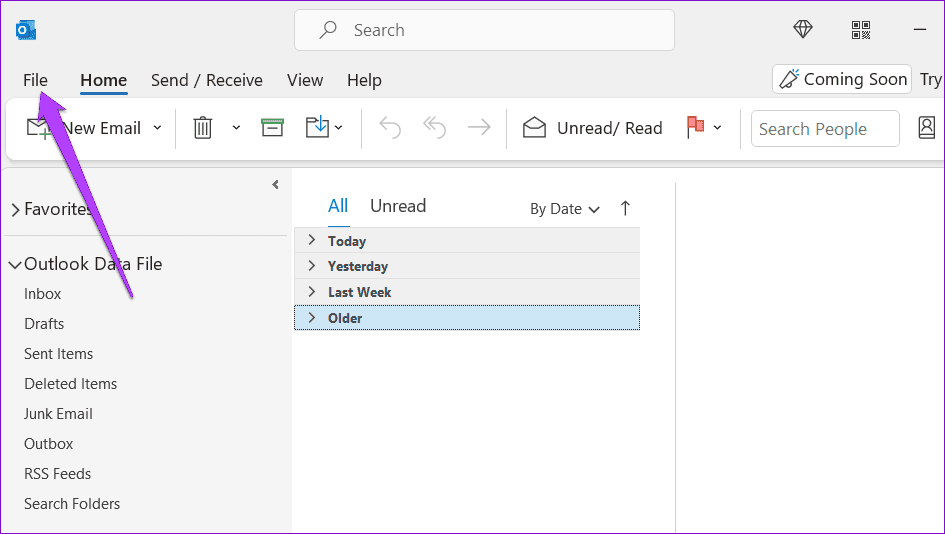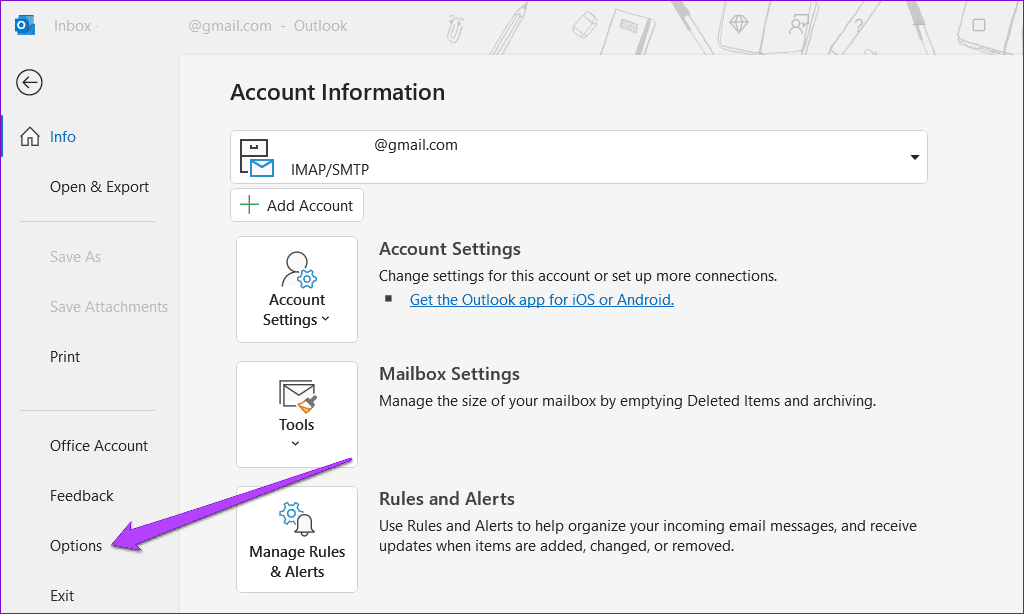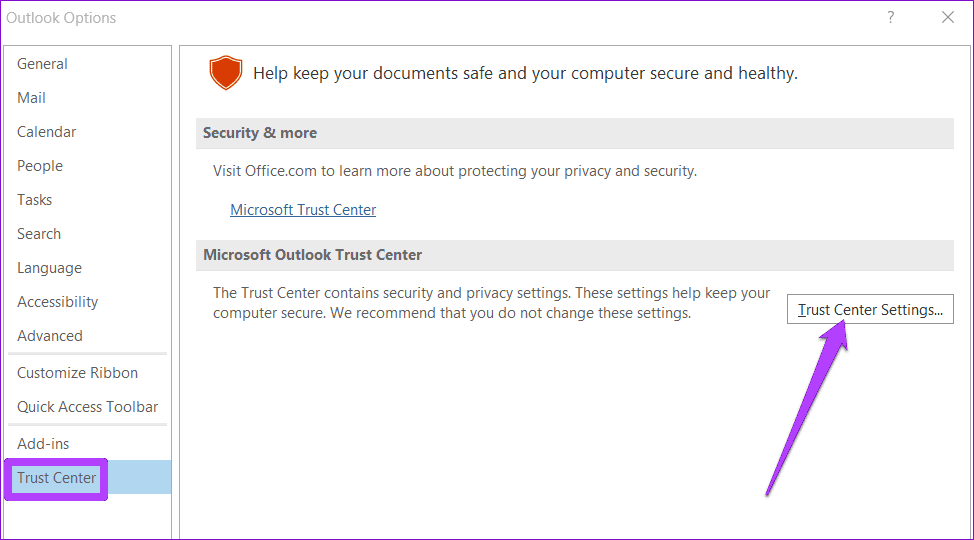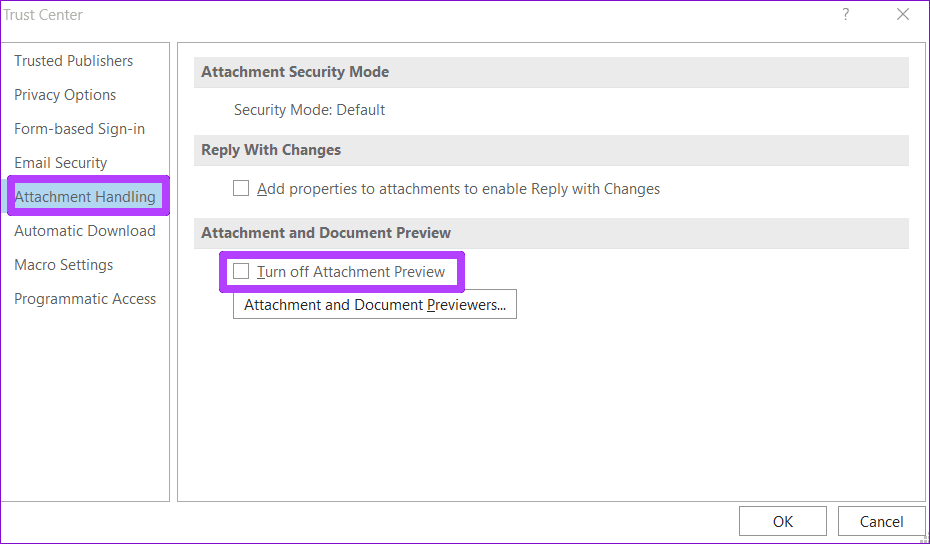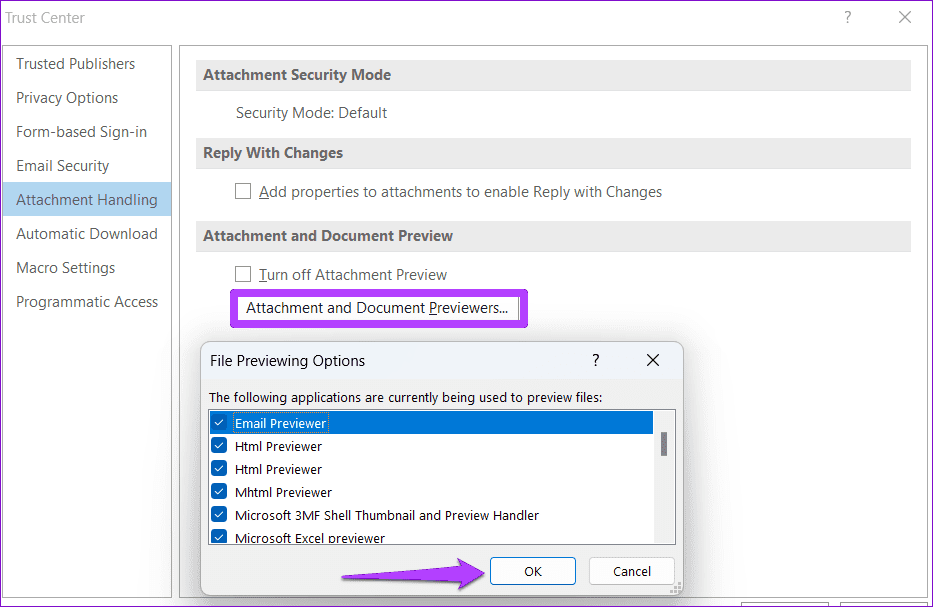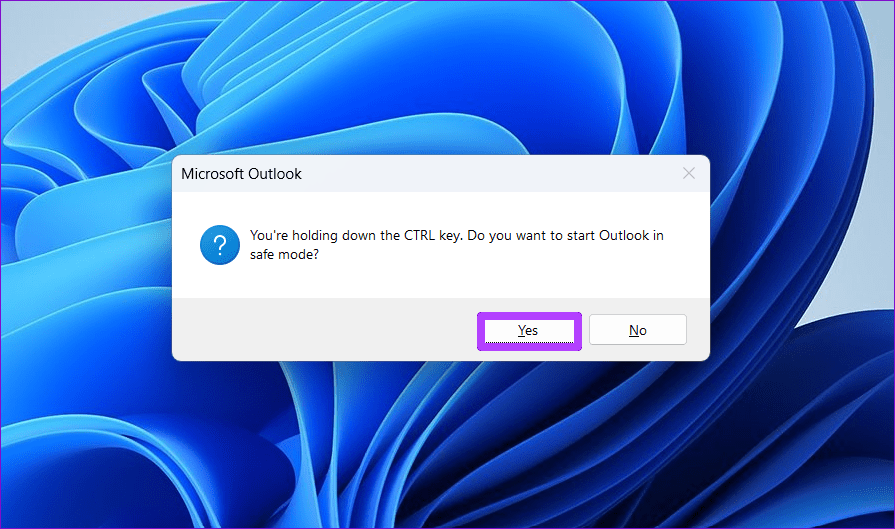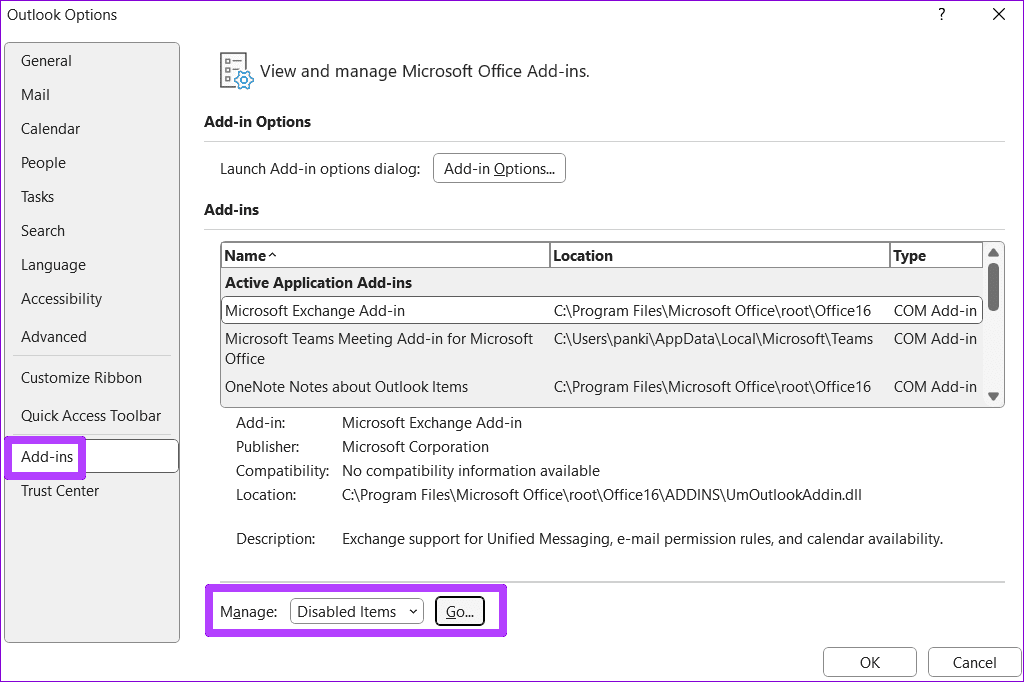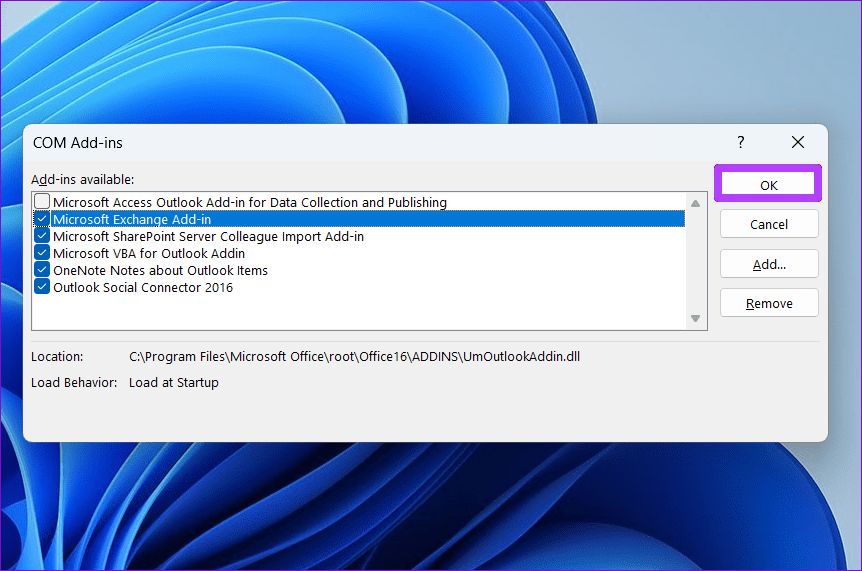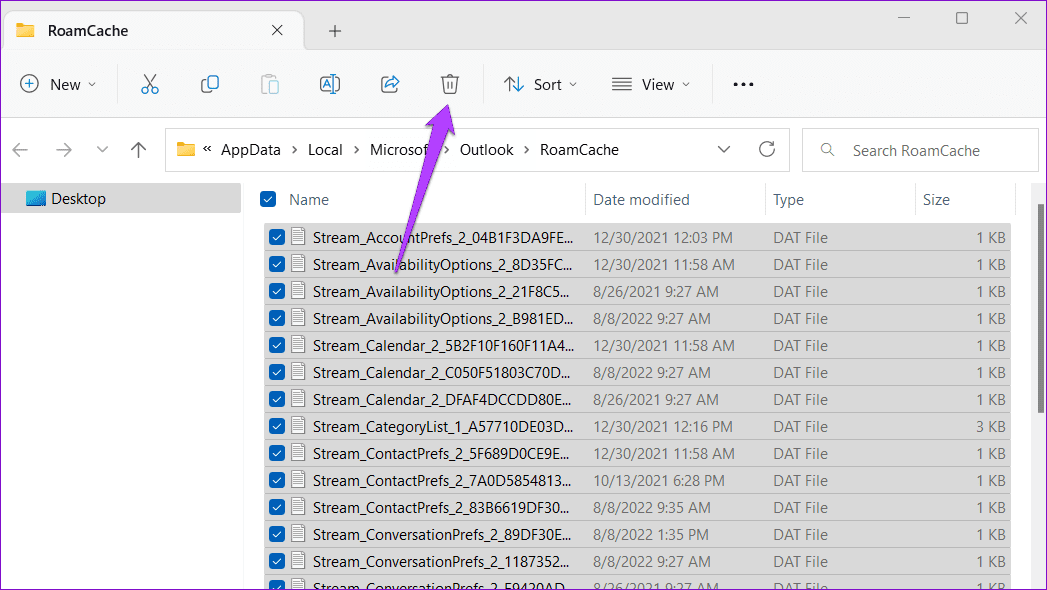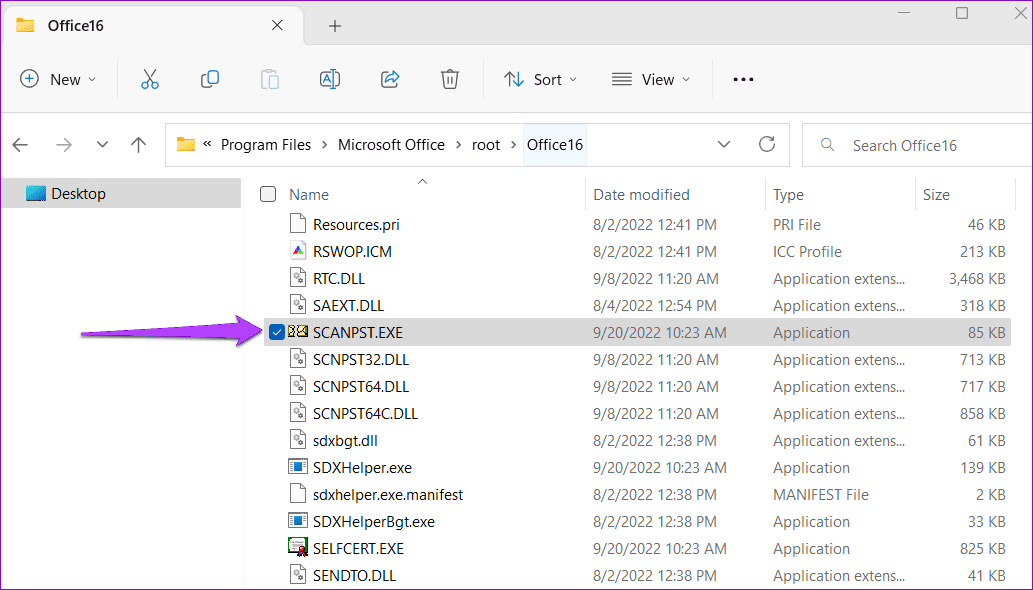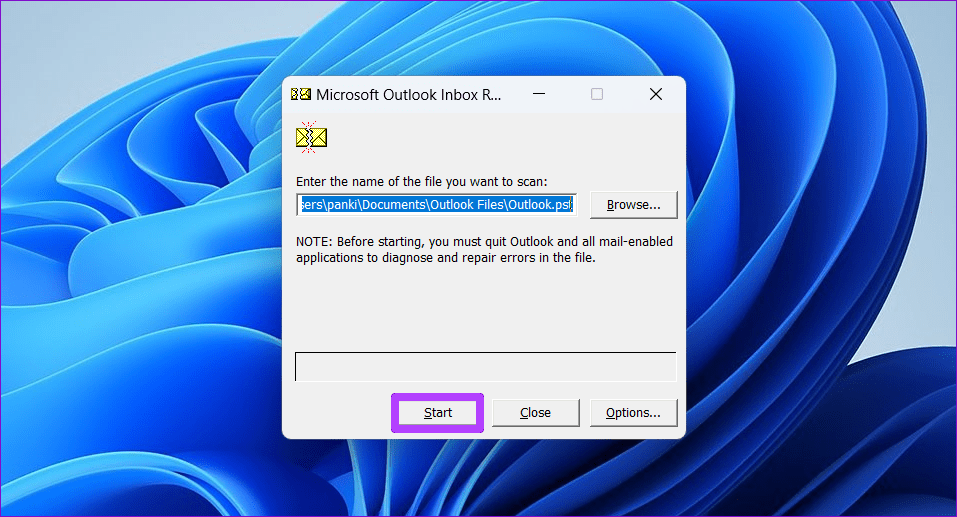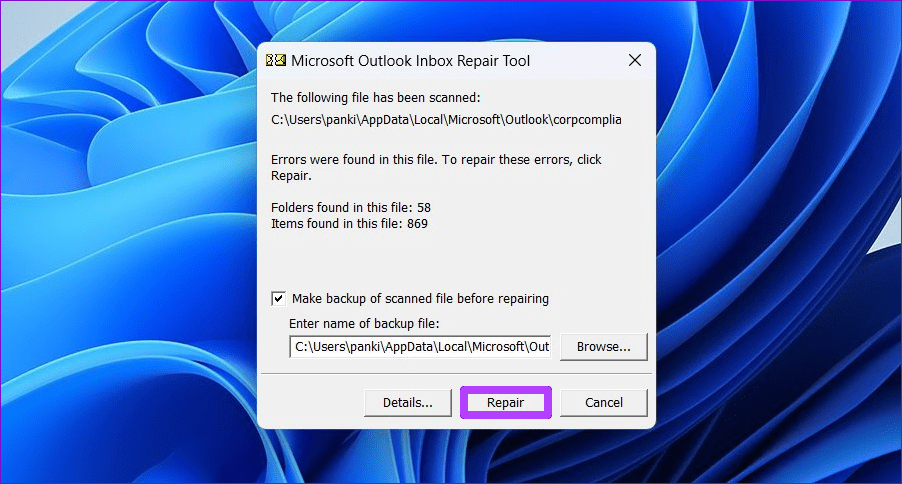Astuces rapides
- Vous devez d'abord vérifier les paramètres de gestion des pièces jointes d'Outlook pour vous assurer que les prévisualiseurs de fichiers sont activés.
- La désactivation des compléments et la suppression du cache de l'application peuvent également amener Outlook à ouvrir les pièces jointes de vos e-mails.
- Si rien ne fonctionne, vous pouvez envisager de réparer les fichiers de données Outlook sur votre PC.
Correctif 1 : vérifier les paramètres de gestion des pièces jointes
Si Outlook ne parvient pas à ouvrir les pièces jointes de vos e-mails, cela peut être dû au fait que l'option d'aperçu des fichiers est désactivée. Voici comment l'activer.
Étape 1 : Dans l'application Outlook, cliquez sur le menu Fichier dans le coin supérieur gauche.
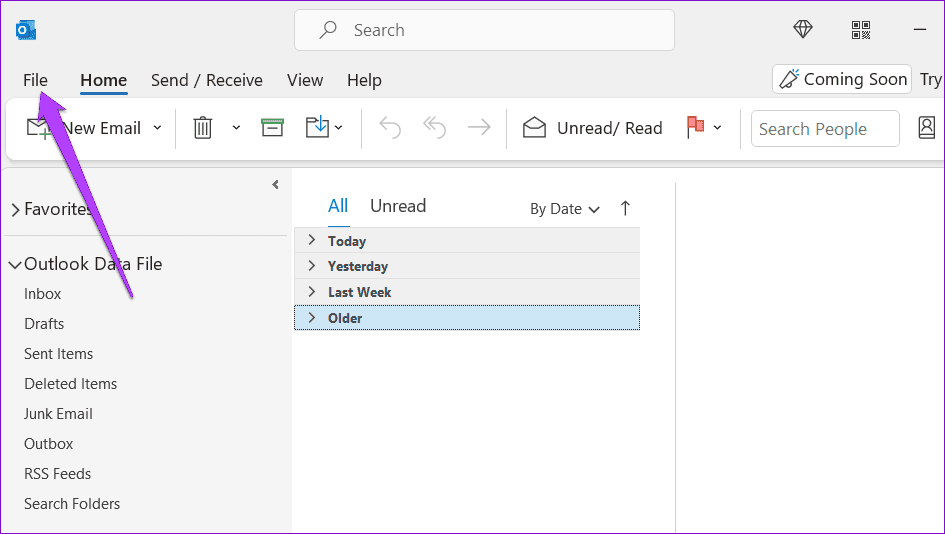
Étape 2 : Sélectionnez Options dans la barre latérale gauche.
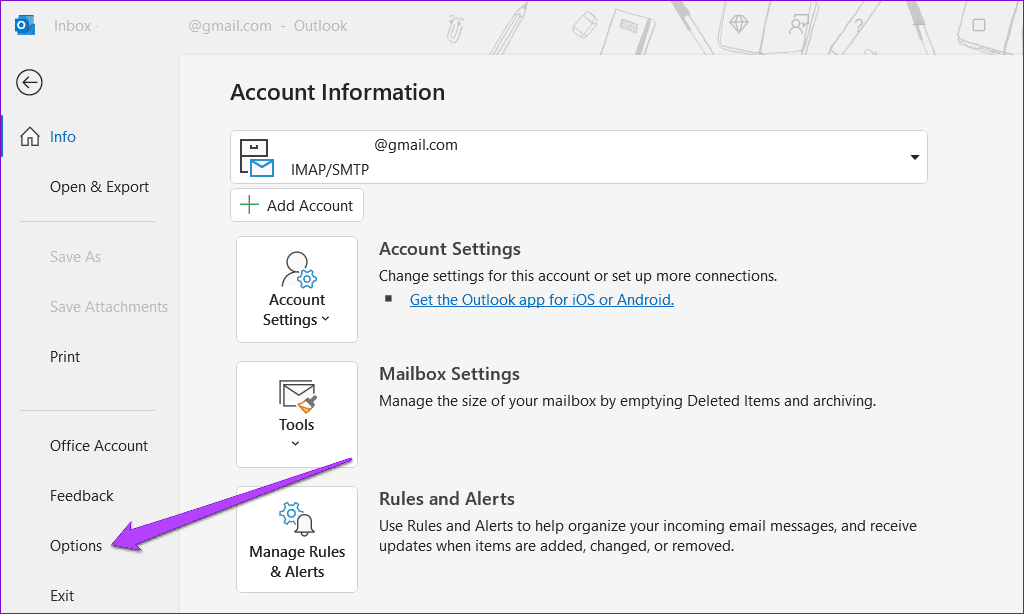
Étape 3 : Basculez vers l’ onglet Trust Center et cliquez sur le bouton Paramètres du Trust Center .
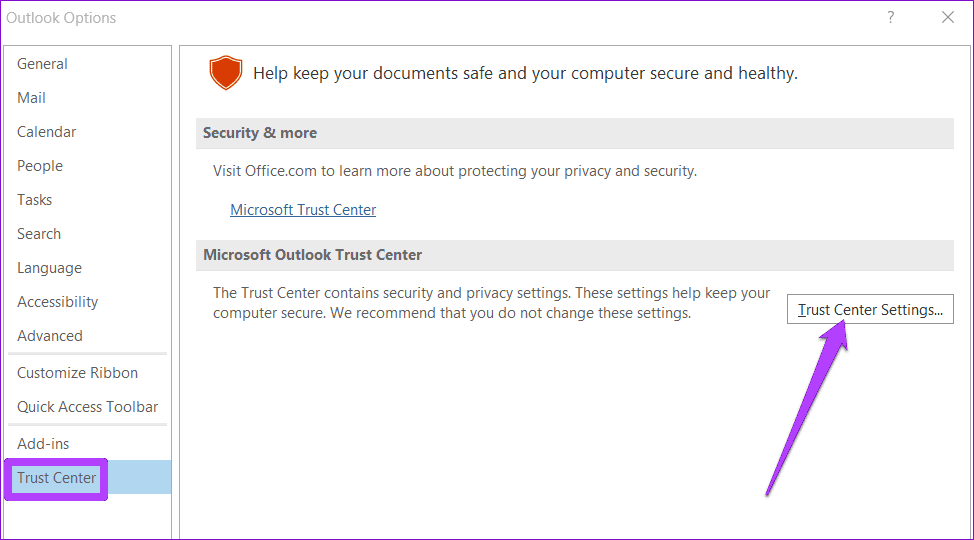
Étape 4 : Dans l' onglet Gestion des pièces jointes , décochez la case Désactiver l'aperçu des pièces jointes .
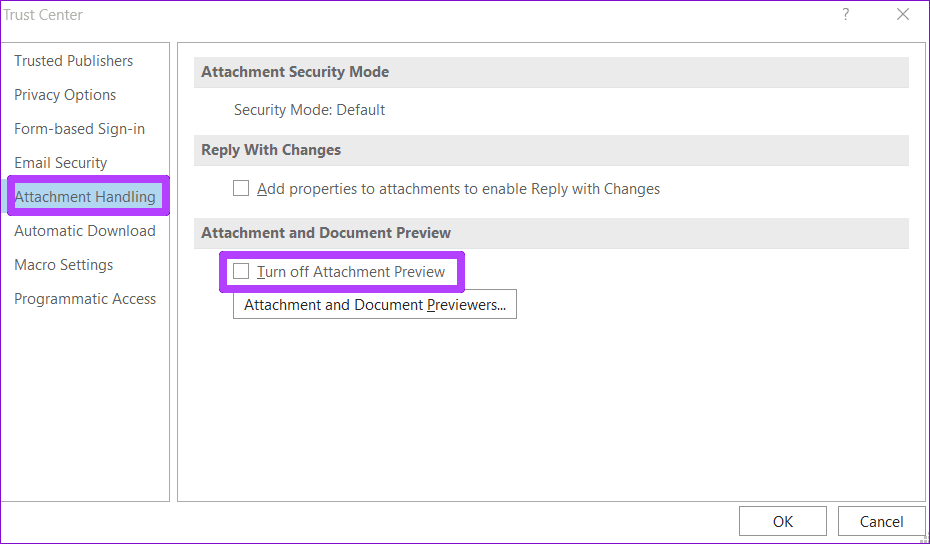
Étape 5 : Cliquez sur Aperçus des pièces jointes et des documents et assurez-vous que tous les aperçus sont actifs. Ensuite, appuyez sur OK .
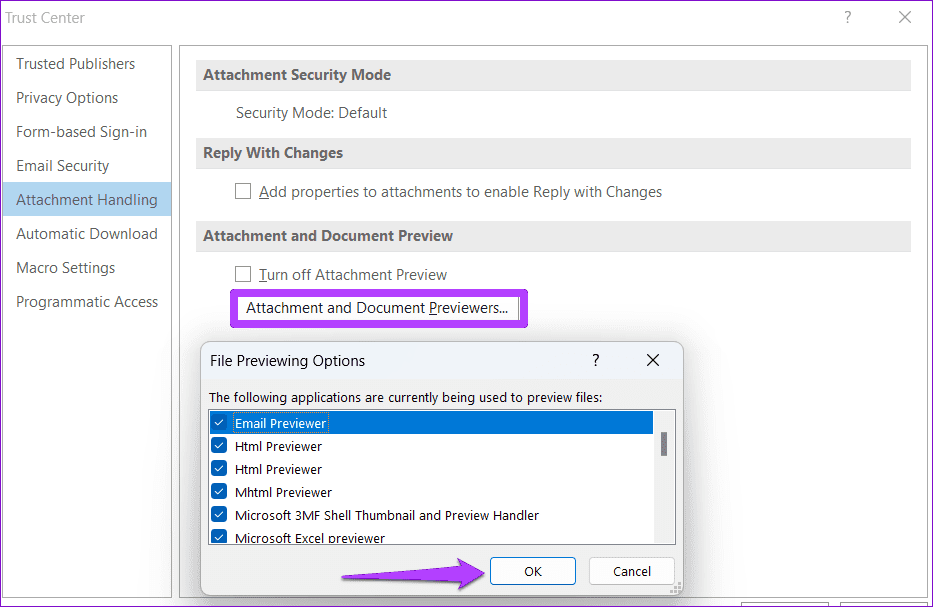
Redémarrez ensuite Microsoft Outlook et voyez si vous pouvez ouvrir les pièces jointes.
Correctif 2 : ouvrez Microsoft Outlook en mode sans échec
Lorsque vous ouvrez Microsoft Outlook en mode sans échec, l'application s'exécute sans aucun complément. Si un complément Outlook tiers pose problème, l'utilisation d'Outlook en mode sans échec vous aidera à le vérifier.
Pour lancer Outlook en mode sans échec, maintenez la touche Ctrl enfoncée et double-cliquez sur le raccourci Outlook . Cliquez sur Oui lorsque l'invite de confirmation apparaît.
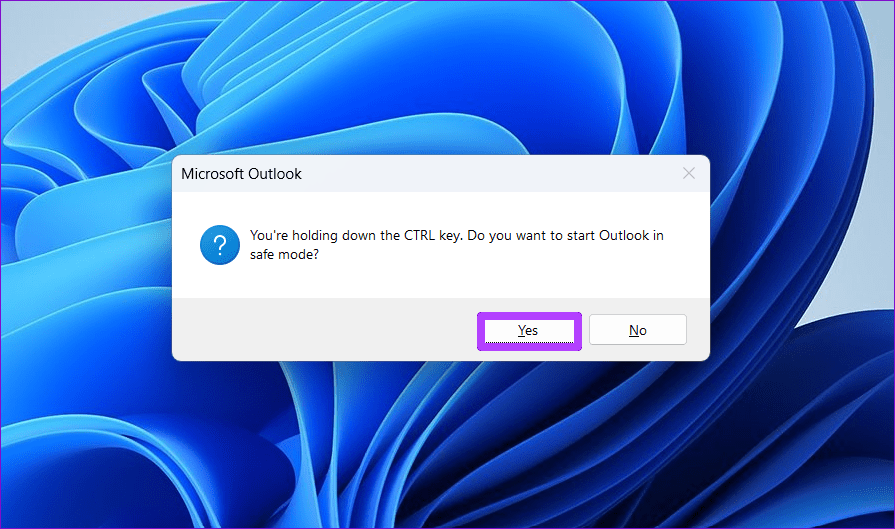
Maintenant, vérifiez si Outlook peut ouvrir les pièces jointes en mode sans échec. Si tel est le cas, l’un des compléments tiers pourrait être à l’origine du problème. Vous devrez désactiver tous les compléments Outlook, puis les réactiver un par un pour trouver celui à l'origine du problème.
Étape 1 : Cliquez sur le menu Fichier en haut et sélectionnez Options .
Étape 2 : Dans la fenêtre Options Outlook, passez à l' onglet Compléments . Utilisez le menu déroulant à côté de Gérer et sélectionnez Compléments COM . Ensuite, cliquez sur le bouton Go .
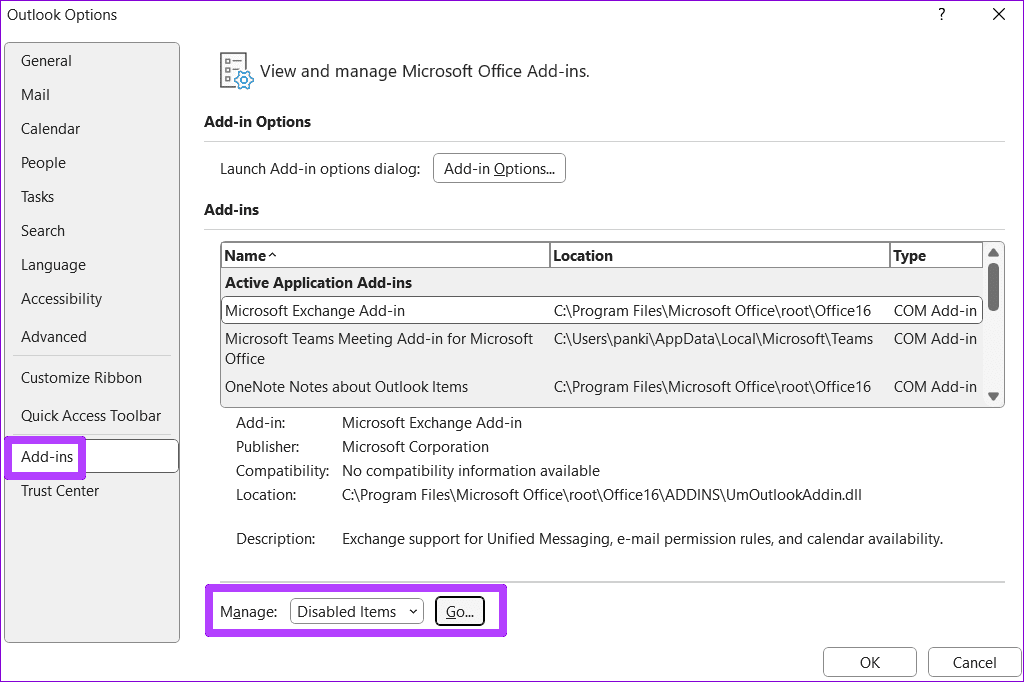
Étape 3 : Décochez toutes les cases pour désactiver les compléments et cliquez sur OK .
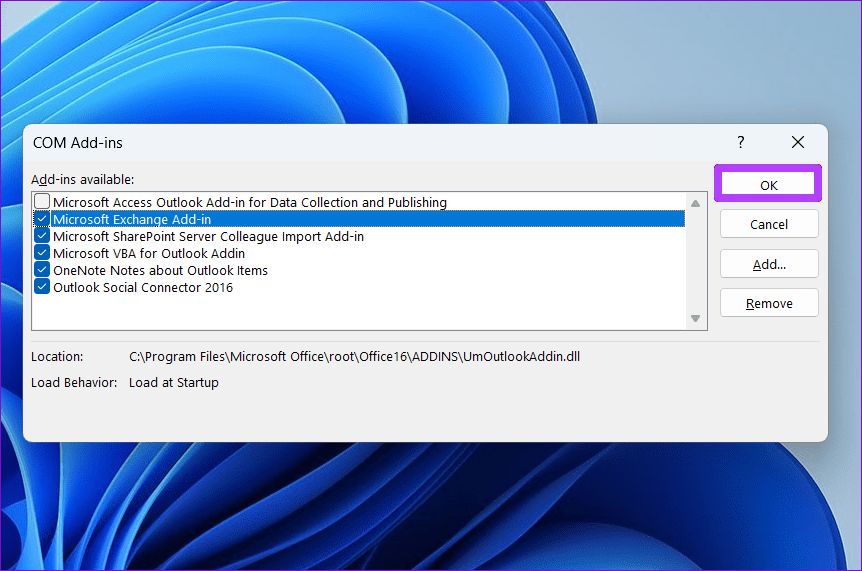
Redémarrez Outlook en mode normal et activez vos compléments un par un pour isoler le coupable.
Correctif 3 : vider le cache Outlook
Les données du cache Outlook corrompues peuvent également empêcher l'application de fonctionner normalement. Si tel est le cas, vider les fichiers de cache d'Outlook devrait aider.
Étape 1 : Appuyez sur la touche Windows + R pour ouvrir la boîte de dialogue Exécuter.
Étape 2 : Tapez le chemin suivant dans le champ Ouvrir et appuyez sur Entrée :
%localappdata%\Microsoft\Outlook\RoamCache
Étape 3 : Sélectionnez tous les fichiers du dossier RoamCache et cliquez sur l' icône de la corbeille en haut pour les supprimer.
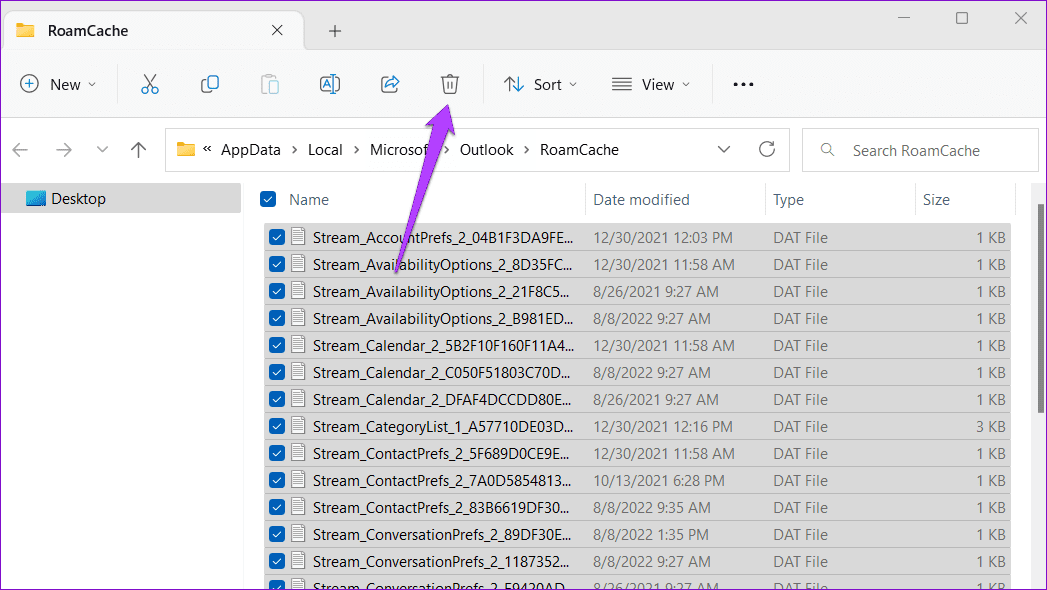
Redémarrez Outlook et inspectez à nouveau les pièces jointes.
Correctif 4 : désactiver temporairement le programme antivirus
Votre logiciel antivirus peut empêcher Outlook de charger ou d'ouvrir des pièces jointes suspectes. Cependant, cela peut parfois bloquer des fichiers légitimes et provoquer des problèmes. Si vous êtes sûr de la source du fichier, vous pouvez désactiver temporairement votre programme antivirus, puis réessayer d'ouvrir la pièce jointe.
Assurez-vous de réactiver le programme antivirus après avoir consulté vos pièces jointes.
Si vous ne parvenez toujours pas à ouvrir vos pièces jointes, le problème peut être lié aux fichiers de données Outlook sur votre PC. Vous pouvez utiliser l'outil de réparation d'Outlook pour résoudre le problème.
Étape 1 : Ouvrez l'Explorateur de fichiers sur votre PC et accédez au dossier suivant.
C:\Program Files\Microsoft Office\root\Office16
Étape 2 : Double-cliquez sur le fichier SCANPST.EXE pour l'ouvrir.
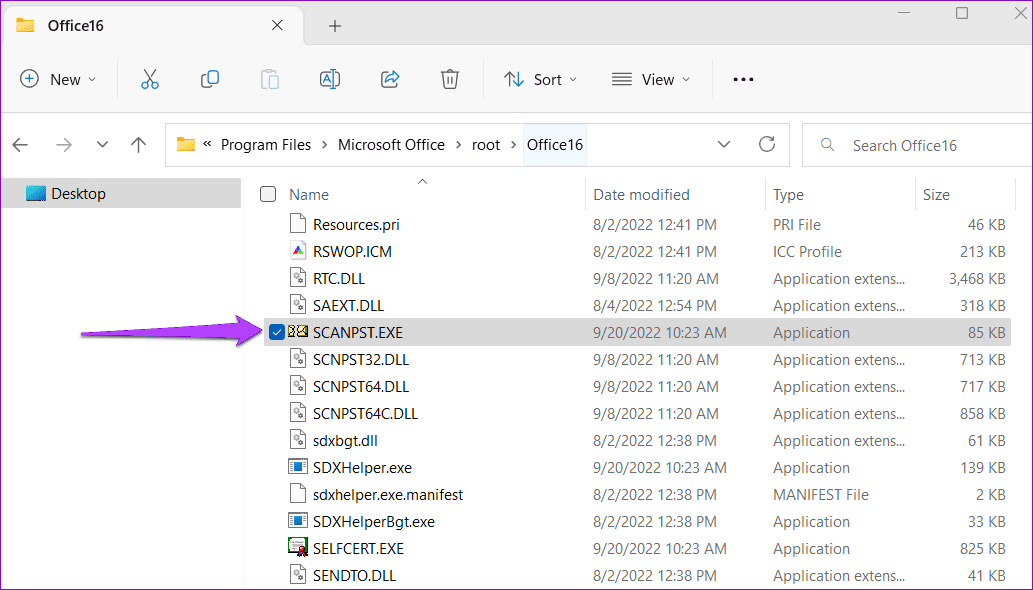
Étape 3 : Cliquez sur Démarrer pour lancer l'analyse.
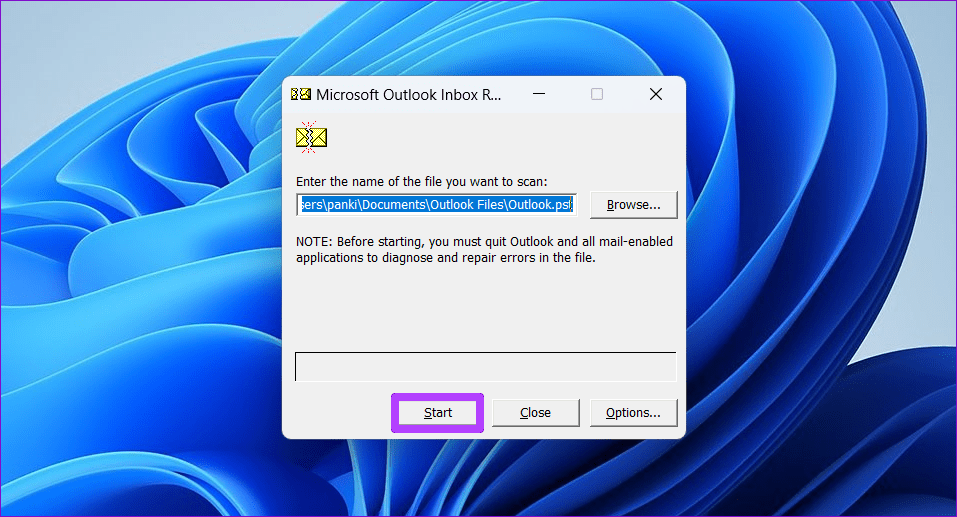
Étape 4 : Si l'outil détecte des problèmes, cliquez sur Réparer .
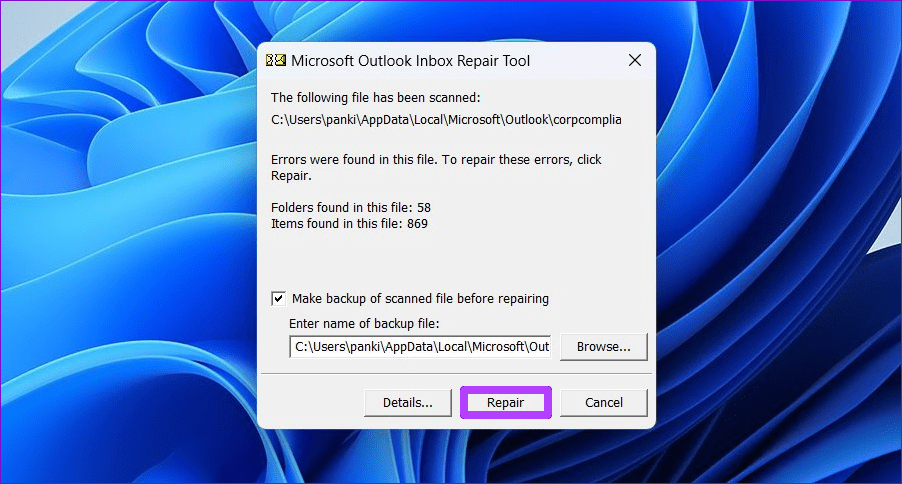
Rouvrez Outlook sur votre PC. Suite à cela, vous devriez pouvoir ouvrir les pièces jointes sans aucun problème.